
Selepas memuat turun aplikasi, apabila tiba masanya untuk membukanya, anda mendapati bahawa apl itu telah hilang daripada skrin utama iPhone anda. Ia boleh mengecewakan untuk mempunyai apl yang kelihatan hilang pada peranti anda, tetapi jangan takut. Dalam panduan ini, saya akan membimbing anda tentang cara menunjukkan aplikasi yang dimuat turun pada skrin utama iPhone anda.
- Gunakan App Store untuk menyemak sama ada apl dipasang atau tidak
- Dayakan tunjukkan apl pada skrin utama iPhone
- Lihat di dalam folder untuk mencari Apl tersembunyi
- Nyahsembunyikan apl daripada Masa Skrin
- Nyahsembunyikan halaman Skrin Utama untuk melihat semua apl anda
- Gunakan Spotlight untuk mencari apl
- Gunakan Siri untuk membuka apl yang tiada
- Nyahsembunyikan apl yang dibeli dan muat turun semula apl itu
- Tetapkan semula susun atur Skrin Utama pada iPhone
1. Gunakan App Store untuk menyemak sama ada aplikasi dipasang atau tidak
Perkara pertama yang perlu dilakukan jika anda tidak dapat mencari aplikasi yang dipasang pada iPhone anda ialah menyemak App Store. Mungkin terdapat kemungkinan sama ada anda atau seseorang telah memadamkan apl secara tidak sengaja.
- Buka App Store.
- Cari apl yang hilang pada skrin utama iPhone.

Jika anda melihat Dapatkan di sebelah apl, maka apl itu sama ada belum dipasang atau dinyahpasang sebelum ini. Anda hanya boleh mengetik Dapatkan dan pasang apl sekali lagi. Jika anda melihat Buka di sebelah apl, itu bermakna apl itu telah dipasang pada iPhone anda.
Memandangkan anda telah memastikan apl telah dipasang, mari bawa apl itu ke skrin utama iPhone anda.
2. Dayakan tunjukkan apl pada skrin utama iPhone
Dengan mendayakan tetapan ini, anda boleh memastikan semua apl yang dipasang muncul pada skrin utama.
- Buka Tetapan.
- Pilih Skrin Utama.
- Togol pada Tunjukkan pada Skrin Utama.
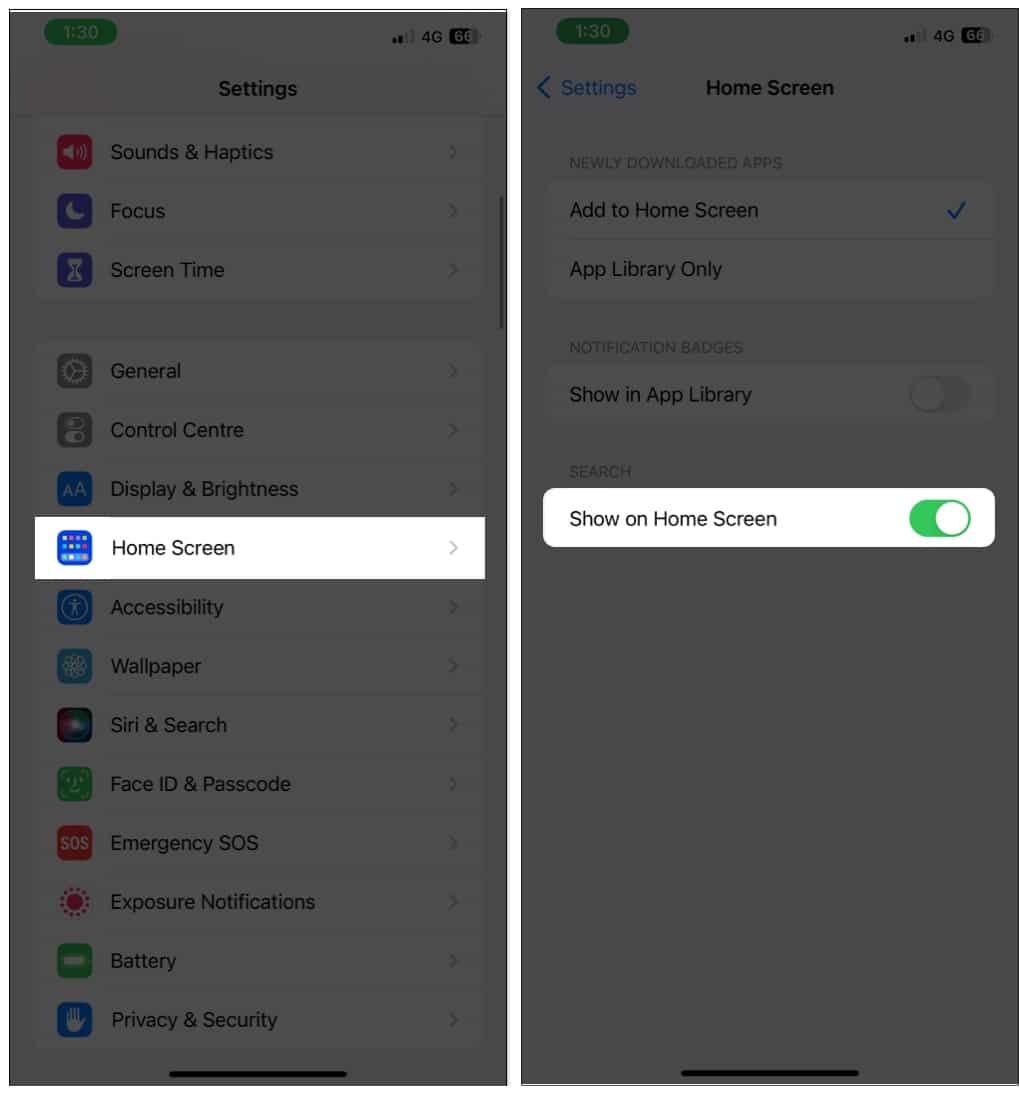
Walaupun apl itu tiada pada skrin utama selepas memasang, anda boleh melakukan helah berikut.
Seret apl daripada Pustaka Apl ke Skrin Utama
- Buka Pustaka Apl.
- Tahan dan seret apl ke skrin utama.
3. Lihat di dalam folder untuk mencari apl tersembunyi
Saya seorang yang menyusun semua apl pada skrin utama saya ke dalam folder. Jika anda juga melakukan perkara yang sama, mungkin ada peluang untuk apl tersebut tersembunyi di dalamnya jika terdapat banyak apl dalam folder itu. Jadi, buka semua folder dan lihat jika mana-mana folder itu mempunyai aplikasi yang anda cari.
Sebaik sahaja anda menemuinya, seretnya keluar dari folder atau letakkannya di tempat yang anda boleh perasan dengan mudah.
4. Nyahsembunyikan apl daripada Masa Skrin
Jika anda telah tersilap menyembunyikan mana-mana aplikasi, maka tidak hairanlah untuk memikirkan mengapa aplikasi tersebut hilang daripada iPhone anda. Mari kita sembunyikan mereka:
- Buka Tetapan.
- Pilih Masa Skrin.
- Ketik Sekatan Kandungan & Privasi.
- Pilih Apl yang Dibenarkan.
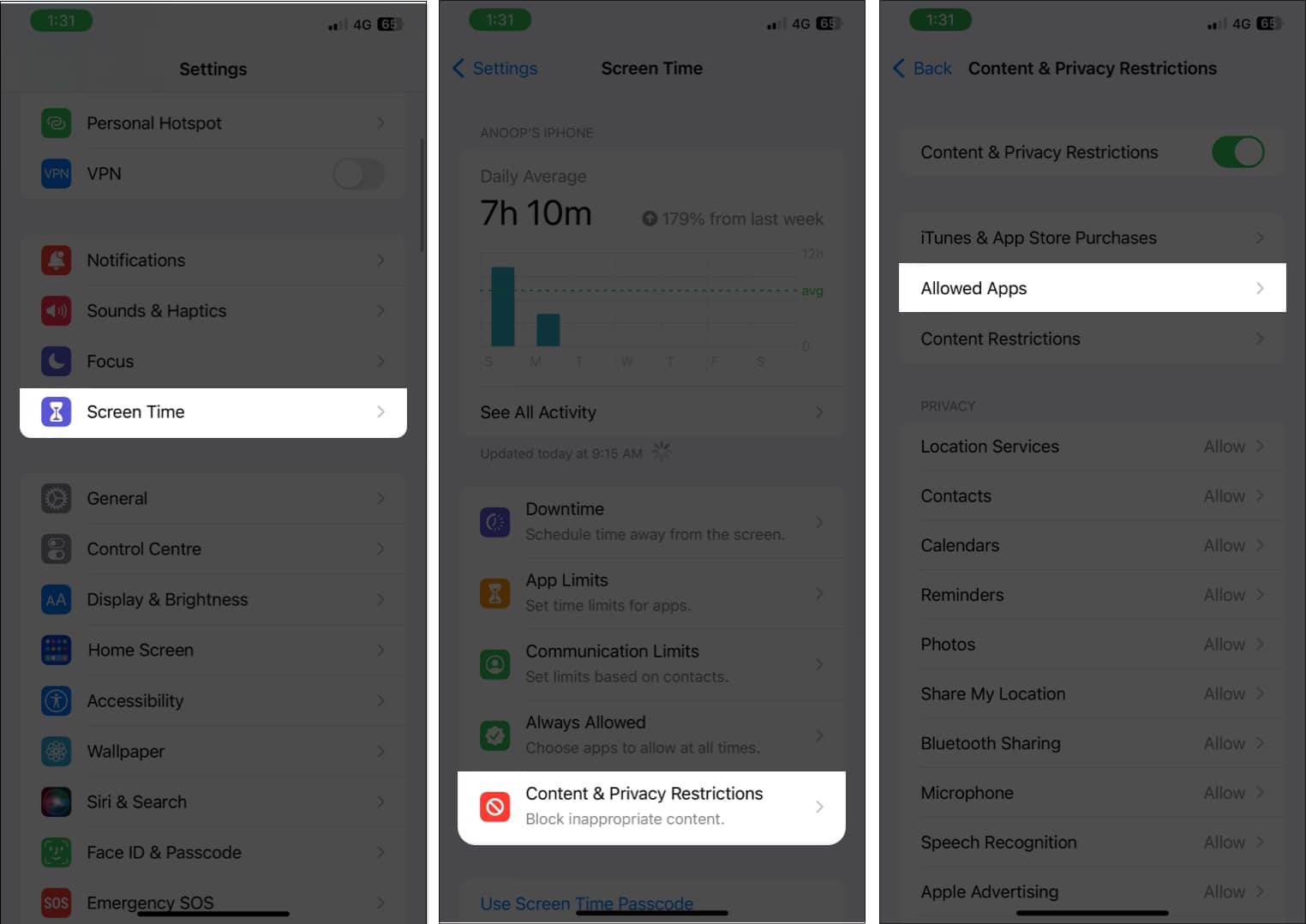
- Togol pada apl yang ingin anda dayakan.
- Kembali dan ketik Sekatan Kandungan.
- Pilih Apl.
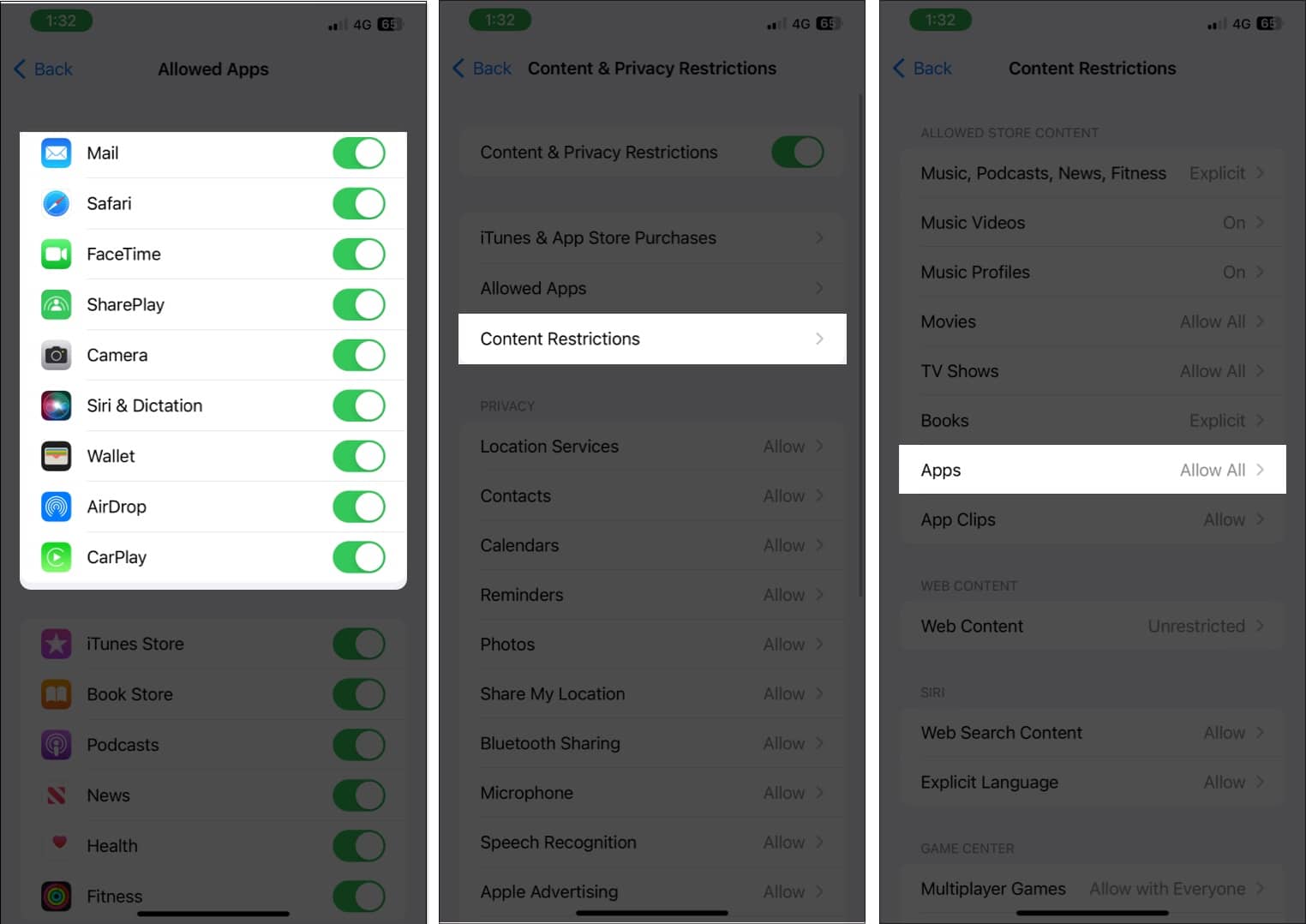
- Sekarang, ketik Benarkan Semua.
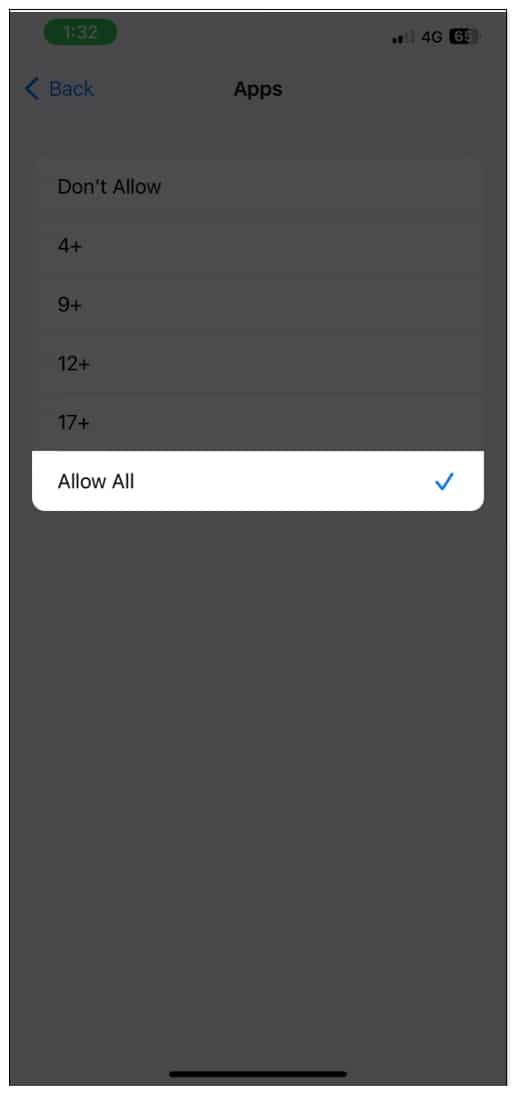
5. Nyahsembunyikan halaman Skrin Utama untuk melihat semua apl anda
Jika anda telah menyembunyikan mana-mana halaman skrin utama pada iPhone, maka aplikasi pada halaman itu juga akan disembunyikan. Jadi mari kita sembunyikan halaman tersebut:
- Ketik dan tahan skrin utama untuk mod goyang.
- Ketik titik peluncur di bahagian bawah skrin.
- Dayakan skrin utama yang anda mahu lihat.
- Ketik Selesai di bahagian atas sebelah kanan.
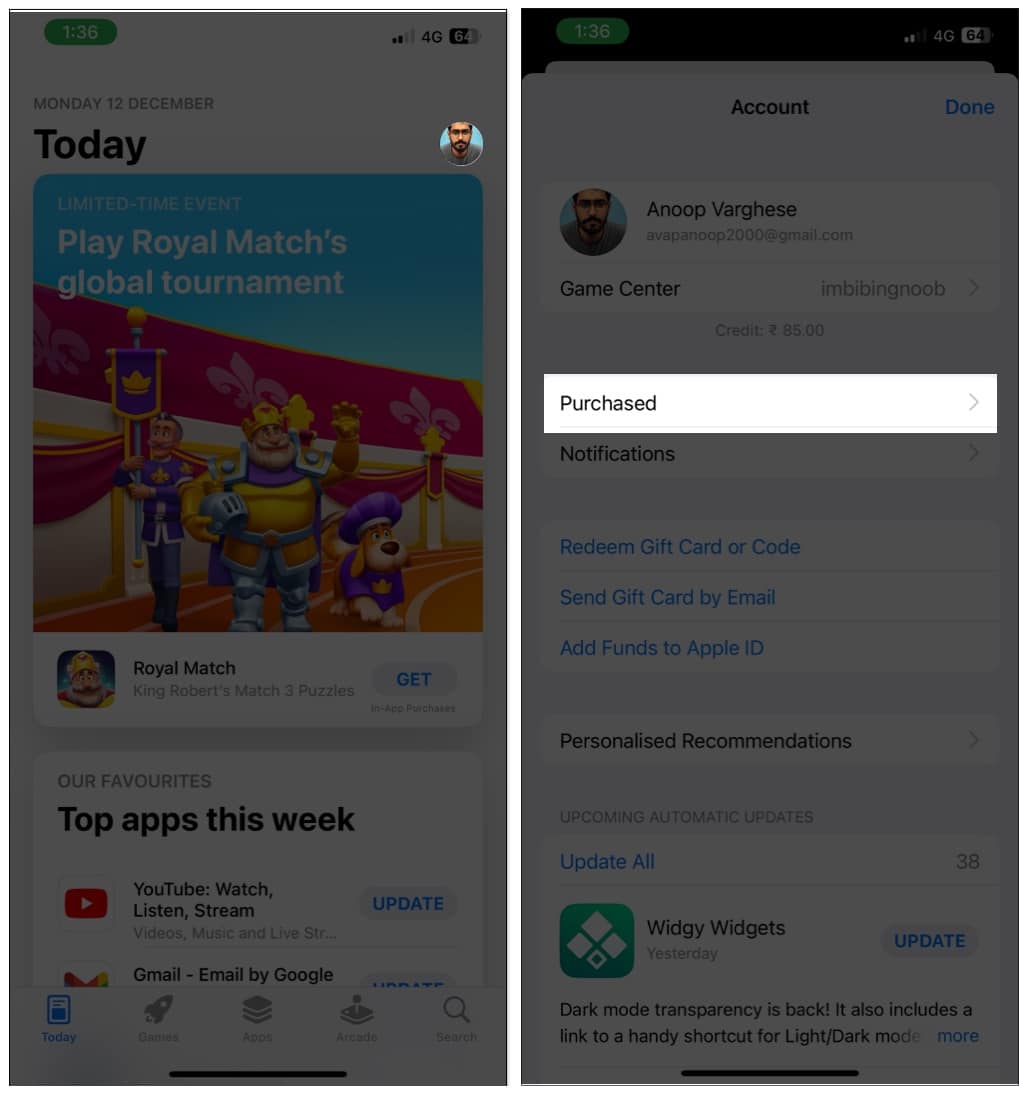
6. Gunakan Spotlight untuk mencari apl
Saya akan jujur di sini, saya masih sukar untuk mencari apl saya dari skrin utama iPhone, walaupun memastikan ia ada di sana. Jadi cara terbaik ialah menggunakan bantuan Spotlight pada iPhone anda. Anda boleh membuka Spotlight dan mencari apl. 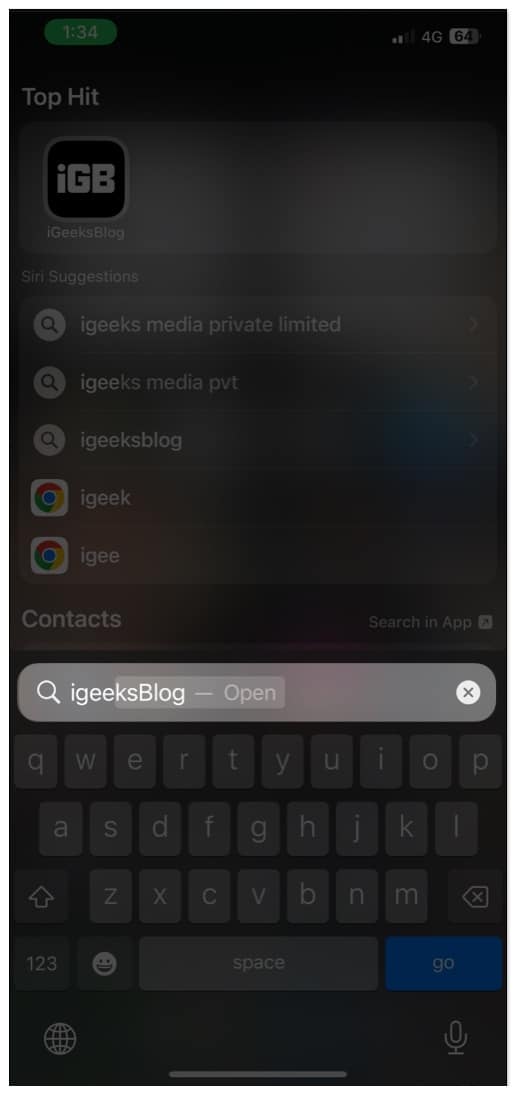
7. Gunakan Siri untuk membuka aplikasi yang hilang
Selain Spotlight, Siri juga boleh digunakan untuk mencari aplikasi yang hilang pada iPhone anda. Panggil Siri dan minta untuk membuka aplikasi yang anda cari.
8. Nyahsembunyikan apl yang dibeli dan muat turun semula
Jika anda menggunakan peranti anda yang dipautkan dengan perkongsian keluarga, maka anda tidak akan dapat memuat turun apl jika ia disembunyikan oleh sesiapa sahaja. Perlu diingat bahawa ini tidak menyembunyikan apl jika ia sudah dimuat turun, tetapi anda tidak akan dapat memuat turunnya semula jika anda pernah menyahpasangnya atau mahu memasangnya semula pada peranti baharu. Jadi berikut ialah cara anda boleh menyahsembunyikan gedung apl:
- Buka App Store.
- Pergi ke Profil anda.
- Pilih Dibeli.
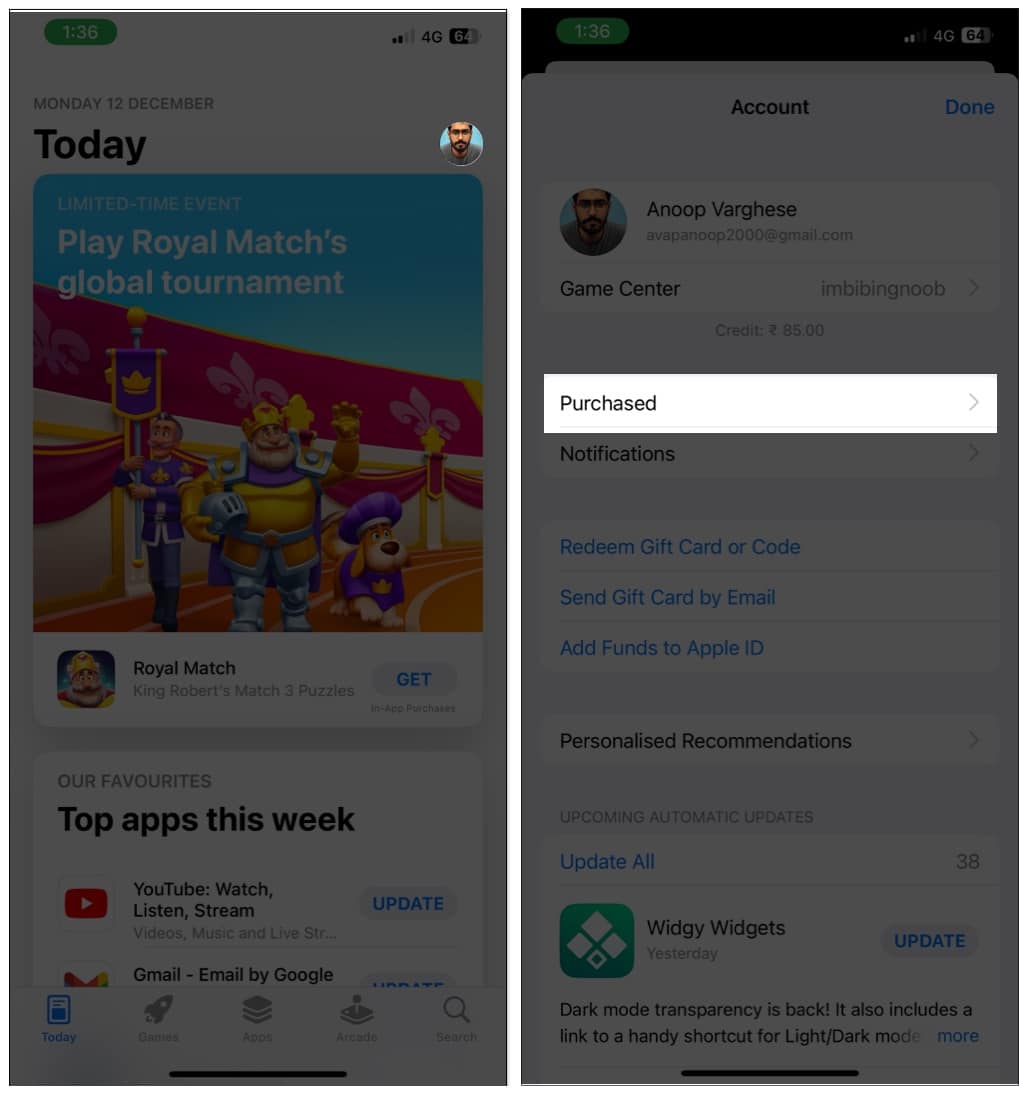
- Ketik ID Apple anda. Sahkan menggunakan Face ID atau Touch ID atau log masuk dengan Apple ID
- Tatal ke bawah dan ketik Pembelian Tersembunyi.
- Ketik Nyahsembunyikan.
8. Tetapkan semula susun atur Skrin Utama pada iPhone
Skrin utama iPhone anda mungkin menjadi kucar-kacir seperti kehidupan anda (prop kepada anda jika anda telah menyelesaikan masalah). Walaupun saya tidak dapat membantu anda memikirkan kehidupan anda, saya boleh membantu anda menyusun skrin utama iPhone anda.
- Pergi ke Tetapan → Umum.
- Pilih Pindahkan atau Tetapkan Semula iPhone.
- Ketik Tetapkan Semula.
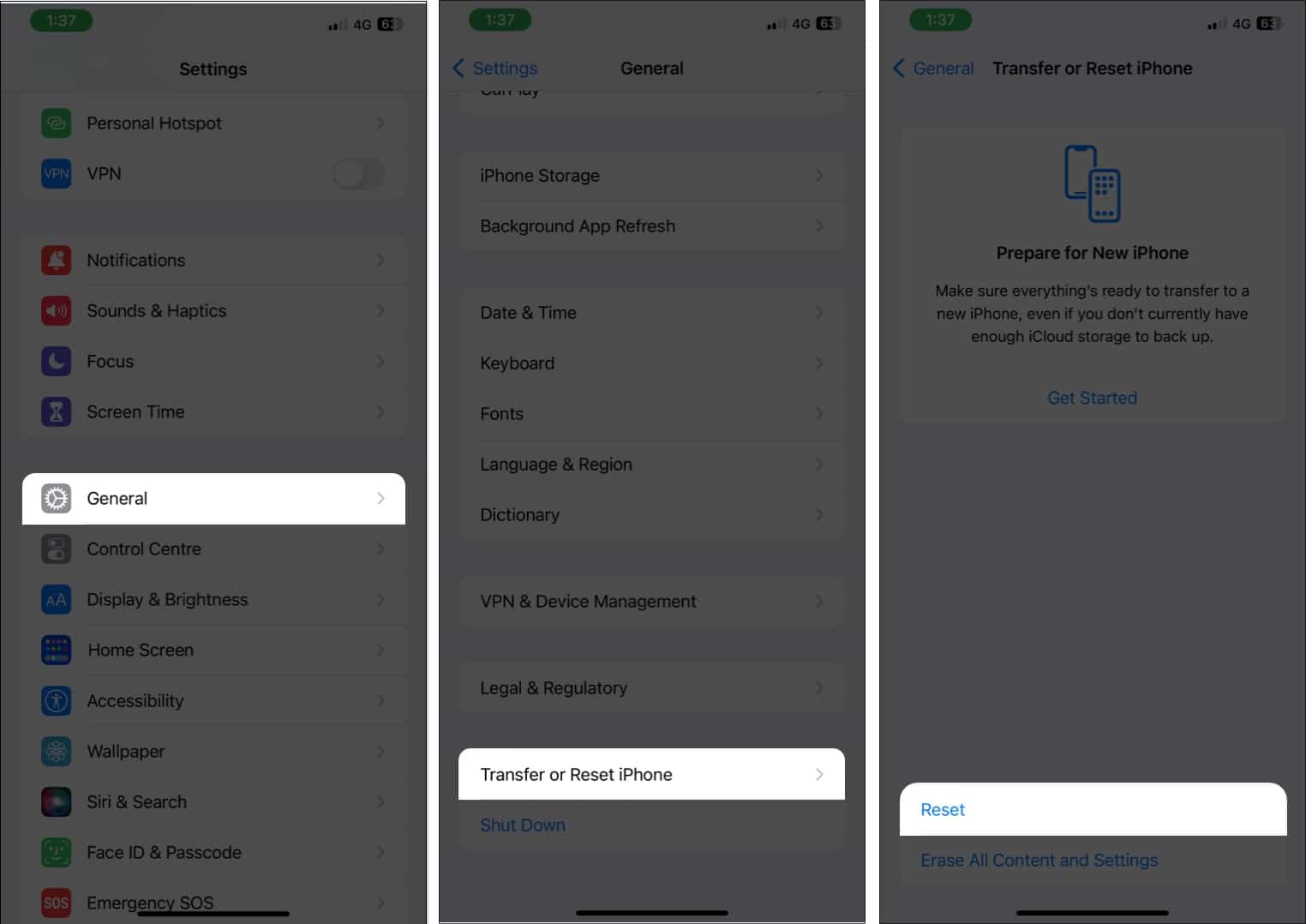
- Pilih Tetapkan Semula Reka Letak Skrin Utama.
- Ketik Tetapkan Semula Skrin Utama untuk mengesahkan.
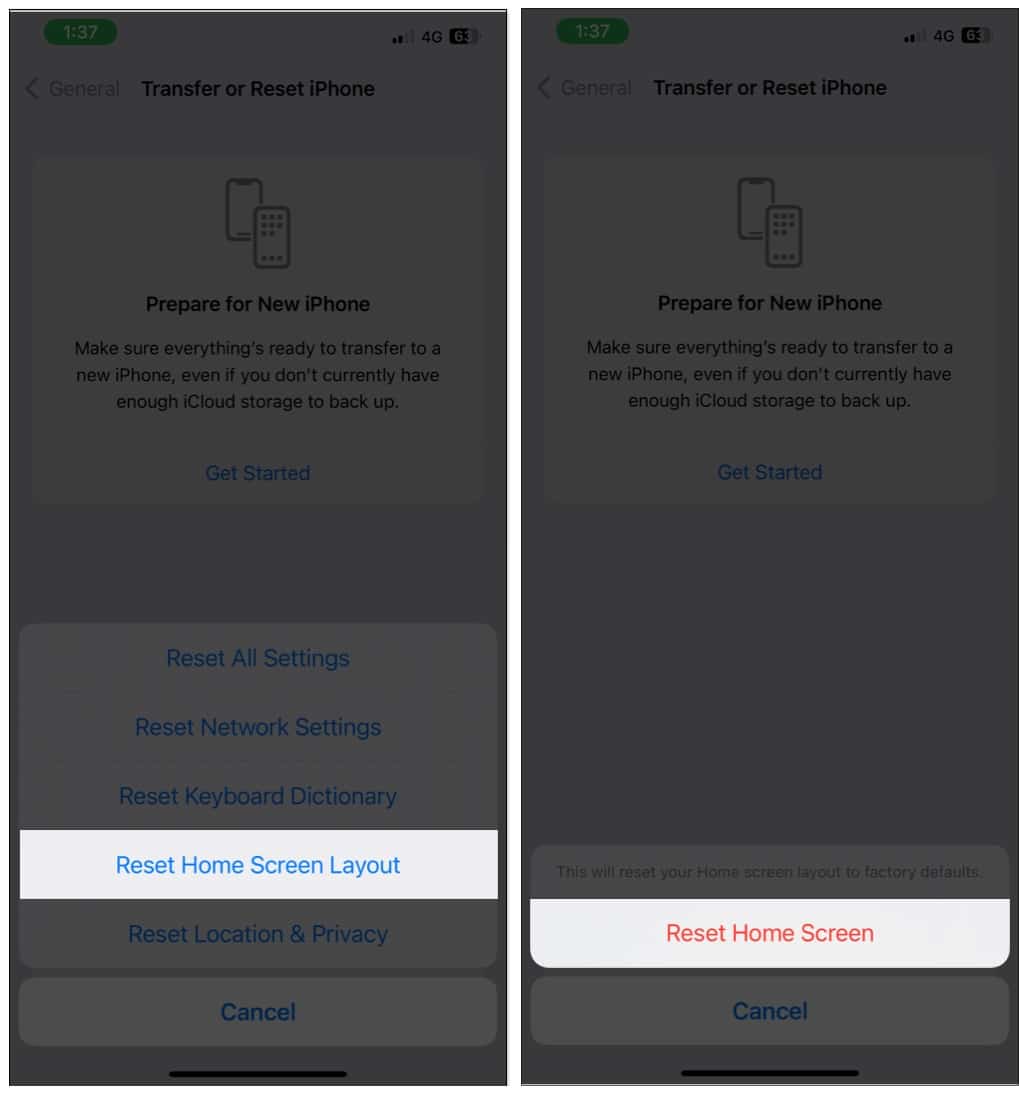
Skrin utama anda akan kembali kepada lalai, dan anda boleh mula mengisihnya dari awal dan mencari apl yang hilang.
Soalan Lazim
Walaupun tiada cara rasmi untuk menyembunyikan mana-mana apl, anda masih boleh menyembunyikannya dengan sama ada menyembunyikan halaman skrin utama atau masa skrin atau menyembunyikannya supaya ahli ID keluarga tidak dapat memasangnya pada peranti mereka .
Terjumpa?
Harap panduan ini cukup membantu untuk mencari aplikasi yang telah hilang daripada iPhone. Walaupun saya berada di sini untuk membantu anda dengan panduan ini, terpulang kepada anda untuk mencari kebahagiaan walaupun dalam perkara kecil dalam hidup dan kekal terbaik. Ada sebarang pertanyaan atau cadangan? Bahagian komen adalah milik anda.
Lebih banyak panduan untuk anda:
- Bagaimana untuk membatalkan muat turun dan kemas kini daripada Mac App Store
- Cara menggunakan ciri karaoke Apple Music Sing
- 5 Cara untuk mengetahui sama ada seseorang telah menyekat anda pada iMessage
